Komputer Mac Apple adalah alat canggih untuk semua jenis materi iklan. Tetapi sementara macOS cukup intuitif dan mudah digunakan, ada sejumlah tip dan trik yang kurang dikenal atau "tersembunyi" yang harus dimanfaatkan oleh para kreatif dan profesional.
Isi
- Terkait:
- 10. Temukan file di Spotlight
- 9. Tekan Spasi untuk pratinjau
- 8. Pemilih warna apel
- 7. Tampilan terpisah
- 6. Manfaatkan desktop
- 5. Jatuhkan ikon di aplikasi
- 4. Menandatangani dokumen dengan Pratinjau
- 3. Sesuaikan volume dan kecerahan dengan lebih akurat
- 2. Tambahkan Pergeseran Malam ke Touch Bar
-
1. Investasikan di beberapa aplikasi bagus
- Posting terkait:
Terkait:
- 9 Aplikasi Produktivitas iOS Terbaik Untuk Memulai Tahun Baru Anda dengan Benar: 2019
- Kiat dan trik Touch Bar MacBook Pro yang harus Anda ketahui
- 9 Aplikasi Kamera/Foto Terbaik untuk Pengguna Instagram iPhone
Baik Anda seorang desainer grafis, penulis, artis 3D, pengembang aplikasi, atau profesional digital lainnya, di sini adalah beberapa tip sederhana yang dapat meningkatkan produktivitas Anda, menghemat waktu, dan membuat alur kerja Anda sehari-hari jauh lebih mudah.
10. Temukan file di Spotlight
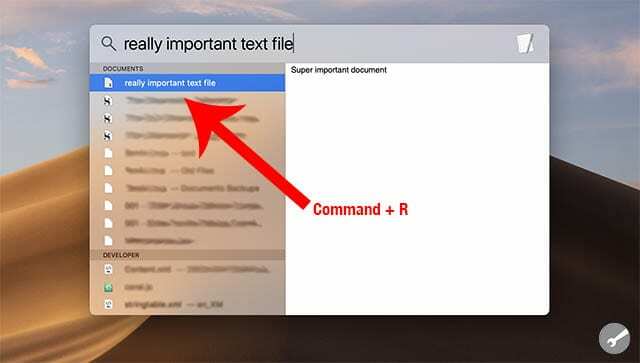
Jika Anda tidak menggunakan pencarian Spotlight, Anda harus mempertimbangkan untuk mengadopsinya ke dalam alur kerja Anda. Sistem ini dapat membuat pencarian, yah, pada dasarnya apa saja menjadi lebih mudah. Dari file di komputer Anda hingga lagu di Apple Music, Spotlight memadatkan banyak informasi ke dalam satu daftar hasil.
Tetapi begitu Anda menemukan file di Spotlight, sebenarnya tidak ada cara untuk mengetahui folder (atau rangkaian folder) yang tepat dari file tersebut. Jika Anda perlu menemukan lokasi folder file yang tepat, cukup sorot dan tekan Command + R. Folder yang berisi file akan terbuka di Finder.
9. Tekan Spasi untuk pratinjau
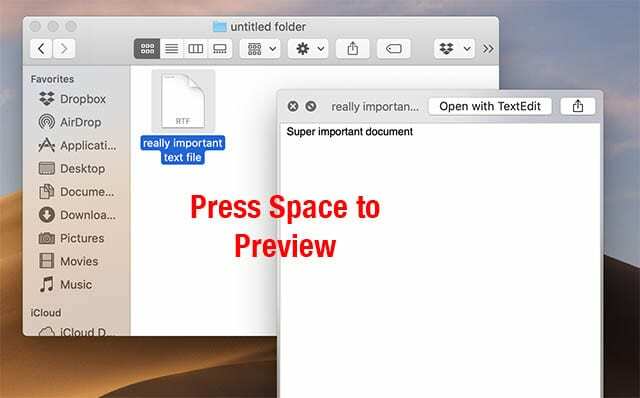
Sulit untuk mengetahui apa itu gambar dari thumbnail-nya. Dan tentu saja, Anda bisa membuka gambar di Pratinjau untuk mengetahuinya. Tetapi ada cara yang jauh lebih mudah untuk dilakukan tanpa perlu membuka aplikasi tambahan apa pun — dan secara mengejutkan ini kurang dimanfaatkan oleh banyak pemilik Mac.
Cukup sorot file di Finder dan tekan bilah Spasi. Kemudian, gambar akan terbuka dalam tampilan cepat. Untuk bonus tambahan, gunakan panah atas dan bawah untuk menavigasi daftar file dan buka setiap file berikutnya dalam tampilan cepat.
8. Pemilih warna apel
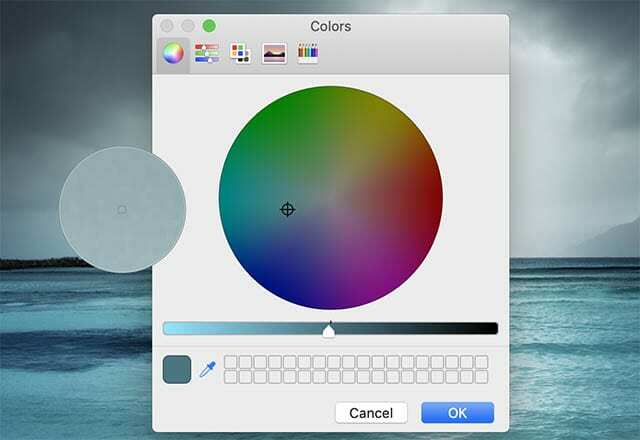
Pemilih warna Apple adalah utilitas asli yang berguna yang dapat digunakan untuk mengidentifikasi atau memilih warna dari mana saja dalam macOS. Itu jelas berguna untuk desainer grafis, seniman, atau fotografer — tetapi ini adalah utilitas rapi yang mungkin dapat ditambahkan oleh semua jenis materi iklan ke sabuk alat digital mereka.
Sayangnya, pemilih warna biasanya hanya tersedia dalam aplikasi tertentu. Tapi sebenarnya ada hack keren yang bisa Anda gunakan untuk membuat color picker menjadi aplikasi mandiri. Buka saja Script Editor, buat skrip baru. Kemudian, ketik "pilih warna" (tanpa tanda kutip) dan simpan sebagai Aplikasi. Sekarang, Anda cukup mengetuk skrip untuk membuka editor warna di mana saja.
7. Tampilan terpisah
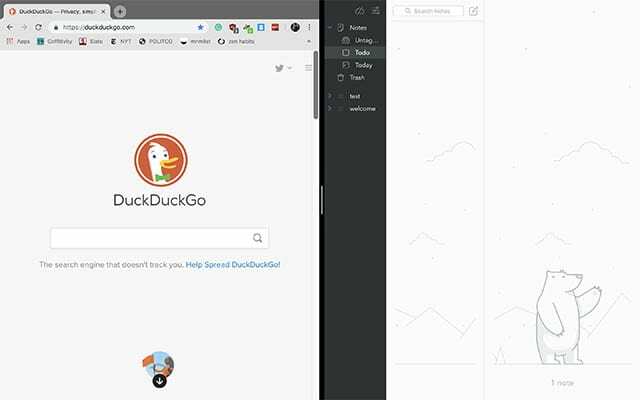
Terkadang, Anda hanya perlu dua aplikasi terbuka berdampingan. Untungnya, macOS telah lama memiliki Split View bawaan yang mudah diakses. Namun, seperti beberapa tips lain dalam daftar ini, tampaknya tidak semua orang mengetahuinya.
Cukup klik dan tahan pada titik Layar Penuh hijau di sudut kiri atas jendela. Anda kemudian akan diminta untuk memilih sisi tampilan. Dari sana, macOS akan memberi Anda opsi untuk memilih jendela lain untuk mengisi separuh lainnya.
6. Manfaatkan desktop
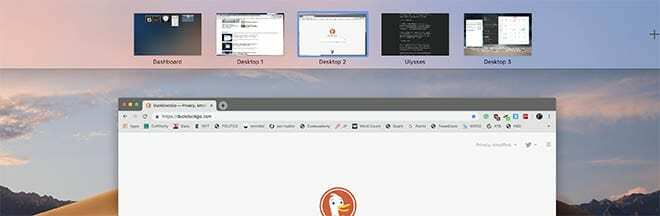
Salah satu fitur terbaik macOS adalah kemampuannya untuk memiliki banyak desktop. Pada dasarnya, Anda dapat membuka "panel" yang berbeda dengan aplikasi yang berbeda di masing-masingnya. Ini seperti memiliki beberapa tampilan yang tersedia untuk Anda, hanya diringkas menjadi satu layar. Dan sungguh menakjubkan betapa sedikit orang yang menggunakan fitur ini.
Untuk mencobanya, cukup geser ke atas dengan tiga jari di Trackpad. Di bagian atas, Anda akan melihat desktop yang tersedia. Anda dapat menambahkan beberapa untuk mencobanya — memiliki desktop untuk grafik, satu untuk aplikasi teks, dan satu untuk penjelajahan web. Anda dapat dengan mudah beralih antara dengan menggesek ke kiri atau kanan pada Trackpad.
5. Jatuhkan ikon di aplikasi

Katakanlah Anda ingin mengedit gambar di Photoshop. Anda membuka Photoshop dan klik File > Open. Atau, sebagai alternatif, Anda menemukan gambar di Finder dan klik kanan untuk Open With. Kedua opsi itu baik-baik saja, tetapi itu bukan cara termudah untuk membuka file. Bahkan, Anda dapat menghemat waktu dengan trik rapi ini.
Lain kali Anda perlu membuka file dengan cepat di aplikasi tertentu, cukup buka Finder. Kemudian, klik file dan letakkan di ikon aplikasi di Dock. File kemudian akan terbuka secara otomatis di aplikasi itu. Itu hanya menghemat beberapa detik, tentu saja. Tetapi jika Anda seorang profesional yang sibuk, beberapa detik berharga itu dapat bertambah dengan cepat.
4. Menandatangani dokumen dengan Pratinjau
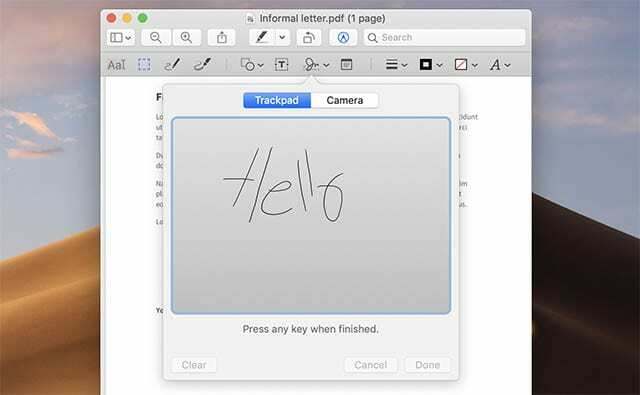
Antara kontrak klien dan perjanjian kerja, Anda mungkin perlu menandatangani beberapa dokumen selama rutinitas harian Anda. Dan karena semuanya digital sekarang, itu menimbulkan masalah. Apakah Anda mencetak dokumen, menandatanganinya, memindainya, dan mengirimkannya kembali kepada orang tersebut?
Dengan macOS, Anda tidak perlu melakukannya. Sebenarnya ada alat penandatanganan dokumen yang kurang dikenal yang ada di dalam aplikasi Pratinjau (yang, dengan sendirinya, sangat kuat). Cukup klik ikon Markup dan kemudian ikon Tanda Tangan. Anda akan diminta untuk memasukkan John Hancock Anda menggunakan Trackpad Anda. Ini sangat sederhana.
3. Sesuaikan volume dan kecerahan dengan lebih akurat
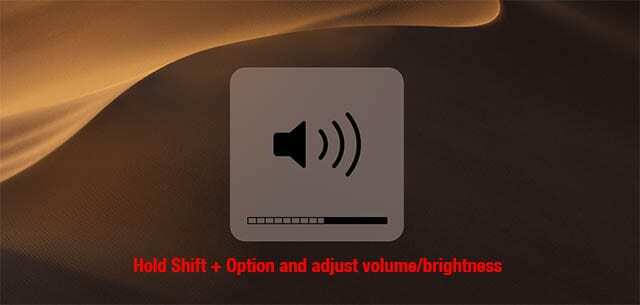
Volume dan kecerahan pada Mac sering kali dapat diturunkan ke prinsip Goldilocks: itu harus tepat. Tetapi apakah Anda menggunakan Mac dengan Touch Bar atau tidak, menyesuaikan volume atau kecerahan dilakukan melalui peningkatan yang agak besar. Tetapi macOS sebenarnya mendukung lebih banyak perubahan kecil pada kedua pengaturan.
Jika Anda menahan Shift + Option saat menyesuaikan volume atau kecerahan, Anda akan melihat opsi meningkat atau menurun dalam peningkatan yang jauh lebih kecil. Ini sangat berguna dan berlaku di berbagai model Mac. (Jika Anda memiliki perangkat Touch Bar, pastikan Anda berada dalam mode Tombol Fungsi dengan tombol Volume Naik / Volume Turun dan Kecerahan Naik / Turunkan Kecerahan.)
2. Tambahkan Pergeseran Malam ke Touch Bar

Tidak peduli seberapa sibuk Anda — Anda perlu tidur. Sayangnya, cahaya biru yang memancar dari MacBook Pro berharga Anda kemungkinan besar merusak siklus tidur alami Anda. Masuk ke mode Night Shift, macOS Mojave, dan fitur lebih baru yang menyaring sebagian cahaya biru ini.
Night Shift memang bagus, tetapi ini bukan yang terbaik untuk pengguna yang membutuhkan akurasi warna. Tetapi mematikan Night Shift melibatkan memanggil Siri atau menavigasi ke System Preferences. Itu tidak harus. Jika Anda tidak terlalu sering menggunakan Touch Bar, ada baiknya menambahkan tombol Night Shift ke dalamnya. Dengan begitu, Anda dapat dengan mudah mengaktifkan atau menonaktifkan fitur sleep-saving dengan satu ketukan.
1. Investasikan di beberapa aplikasi bagus
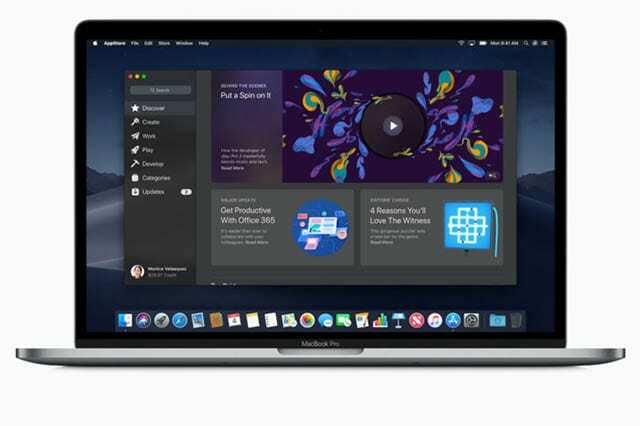
Di luar kotak, Mac adalah alat yang luar biasa untuk produktivitas dan kreativitas. Tetapi alat dan aplikasi asli, meskipun hebat, hanya dapat membawa Anda sejauh ini. Itulah mengapa salah satu tip macOS yang paling penting untuk materi iklan adalah ini: temukan dan instal rangkaian aplikasi bagus yang disesuaikan untuk Anda.
Beberapa opsi bagus termasuk Alfred, Fantastis 2, PikiranNode dan Fokus. Tentu saja, aplikasi yang tepat yang paling cocok untuk Anda bergantung pada jenis pekerjaan yang dapat Anda lakukan. Tapi itu pasti layak menghabiskan beberapa jam untuk meneliti aplikasi terbaik untuk bidang kreatif khusus Anda.
Kami harap Anda menikmati sepuluh tip macOS ini. Apa saja tips dan trik favorit Anda?

Mike adalah jurnalis lepas dari San Diego, California.
Meskipun ia terutama meliput Apple dan teknologi konsumen, ia memiliki pengalaman masa lalu menulis tentang keselamatan publik, pemerintah daerah, dan pendidikan untuk berbagai publikasi.
Dia memakai beberapa topi di bidang jurnalisme, termasuk penulis, editor, dan perancang berita.